Što je CandyOpen? Kako ukloniti CandyOpen iz Windows 10?
CandyOpen koji je razvio SweetLabs je dio softvera koji je dizajniran da bude u paketu s instalacijskim programom drugog programa tako da se može tajno instalirati na računalo svake osobe koja koristi instalacijski program s kojim je u paketu. CandyOpen se sastoji od Microsoft Windows biblioteke, što olakšava ugradnju u Windows instalatere. U ovom ćemo postu dati kratak opis CandyOpen- a i kako ga možete uspješno ukloniti sa svog Windows 10 uređaja.
Što je CandyOpen?
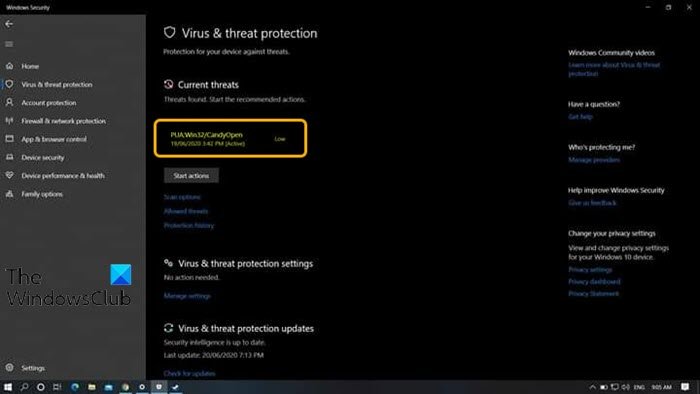
CandyOpen je klasificiran od strane gotovo svih antivirusnih programa i programa za zaštitu sustava kao potencijalno neželjene aplikacije (PUA)(Potentially Unwanted App (PUA)) . Tehnički, CandyOpen nije virus ili zlonamjerni softver . Međutim, ima rootkit mogućnosti(rootkit capabilities) koje mu omogućuju invazivnu instalaciju i boravak duboko ispod površine OS-a računala.
Jednom instaliran na korisničkom računalu, CandyOpen može učiniti sljedeće:
- Promijenite početnu stranicu preglednika zaraženog korisnika i mijenjajte njegove postavke/postavke.
- Promijenite pozadinu radne površine.
- Promijenite zadanu uslugu pretraživanja.
- Prikaz neželjenih reklama.
- Instalirajte(Install) i umetnite neželjene/nepoznate alatne trake preglednika i dodatke/proširenja/dodatke preglednika.
- Pratite, vodite evidenciju i prijavite aktivnost pregledavanja interneta zaraženog korisnika.
- Dodaje datoteke koje se pokreću pri pokretanju
- Mijenja podatke o konfiguraciji pokretanja
- Mijenja asocijacije datoteka
- Ubrizgava u druge procese u vašem sustavu
- Dodaje lokalni proxy
- Mijenja postavke DNS-a vašeg sustava
- Zaustavlja Windows Update
- Onemogućuje kontrolu pristupa korisnika (UAC)
Općenito, CandyOpen negativno utječe na cjelokupno korisničko iskustvo računala. PUA/PUP je vjerodostojna prijetnja koja svakako zahtijeva akciju iako nije virus ili zlonamjerni softver.
Kako ukloniti CandyOpen iz Windows 10
Ako je vaše računalo sa sustavom Windows 10 zaraženo CandyOpen -om , možete isprobati naš postupak uklanjanja u 4 koraka dolje navedenim redoslijedom.
- Deinstalirajte CandyOpen i sve ostale SweetLabs programe
- Uklonite sav CandyOpen adware koristeći AdwCleaner
- Uklonite otmičara preglednika CandyOpen
- Pokrenite izvanmrežno(Run Windows Defender Offline) skeniranje sustava Windows Defender da biste uklonili sve preostale zlonamjerne unose i datoteke u registru
Pogledajmo opis svakog koraka uključenog u ovaj proces uklanjanja.
1] Deinstalirajte CandyOpen(Uninstall CandyOpen) i sve ostale SweetLabs programe
Ovaj prvi korak procesa uklanjanja PUA/PUP a zahtijeva da deinstalirate CandyOpen i sve ostale SweetLabs programe putem apleta Programi i značajke (appwiz.cpl)(Programs and Features (appwiz.cpl) ) .
Ako ustanovite da CandyOpen ili bilo koji drugi SweetLabs program nije naveden u aplikaciji Programi i značajke(Programs and Features) , jednostavno prijeđite na 2. korak(Step 2) u nastavku.
2] Uklonite(Remove) sav CandyOpen adware koristeći AdwCleaner
Ovaj drugi korak procesa uklanjanja PUA/PUP a zahtijeva da preuzmete, instalirate i koristite AdwCleaner(download, install, and use AdwCleaner) za uklanjanje svih CandyOpen adwarea.
Nakon što morate dovršiti ovaj zadatak, nastavite s korakom 3(Step 3) u nastavku.
3] Uklonite(Remove) otmičara preglednika CandyOpen
Ovaj treći korak procesa uklanjanja PUA/PUP a zahtijeva da preuzmete, instalirate i koristite bilo koji od alata(Browser Hijacker Removal Tool) za uklanjanje otmičara preglednika kako biste uklonili otmičaru(CandyOpen) preglednika CandyOpen.
Kada završite, nastavite s korakom 4(Step 4) u nastavku.
4] Pokrenite izvanmrežno(Run Windows Defender Offline) skeniranje sustava Windows Defender da biste uklonili sve preostale zlonamjerne unose u registru
Ovaj četvrti i posljednji korak procesa uklanjanja PUA/PUP a, koji osigurava da su svi unosi/datoteke i ovisnosti CandyOpen registra potpuno uklonjeni s računala, zahtijeva (preporučeno) da pokrenete izvanmrežno skeniranje sustava Windows Defender(run Windows Defender Offline scan) .
Nakon što završite s ovim postupkom uklanjanja u 4 koraka, vaše će Windows 10 računalo biti potpuno čisto od svih tragova CandyOpen-a(CandyOpen) . Za dobru mjeru, pokrenite potpuno antivirusno skeniranje s vašim preferiranim sigurnosnim softverom kako biste bili sigurni da se ništa povezano s CandyOpen ili SweetLabs ne(SweetLabs) pojavljuje u skeniranju.
Hope you find this post helpful!
Related posts
Kako deinstalirati ili ukloniti Driver Tonic iz Windows 10
Kako ukloniti zlonamjerni softver s računala u sustavu Windows 10
Kako skenirati zlonamjerni softver u sustavu Windows 10
Kako skenirati zlonamjerni softver u sustavu Windows 10
Kako onemogućiti zaštitne mjere za ažuriranja značajki u sustavu Windows 10
Popravite brzo pražnjenje baterije u sustavu Windows 10 pomoću hibridne grafike
Kako onemogućiti ili omogućiti Reader Mode u Chromeu u sustavu Windows 10
Nove značajke u verziji Windows 10 20H2 ažuriranje listopada 2020
Pogreška ID-a događaja 158 - Dodjela identičnih GUID-ova diska u sustavu Windows 10
Najbolji besplatni softver za skeniranje crtičnog koda za Windows 10
Što je paket za omogućavanje u sustavu Windows 10
Kako omogućiti naslijeđeni okvir za pretraživanje u File Exploreru u sustavu Windows 10
Sakrij opciju alatnih traka u kontekstnom izborniku trake zadataka u sustavu Windows 10
Kako otvoriti .aspx datoteke na računalu sa sustavom Windows 10
Kako nametnuti Google SafeSearch u Microsoft Edgeu u sustavu Windows 10
Gledajte digitalnu TV i slušajte radio na Windows 10 uz ProgDVB
Kako prikazati globalni popis prečaca u sustavu Windows 10
Besplatni softver za ograničavanje baterije za Windows 10
Neka Firefox prikazuje kontrole medija na zaključanom zaslonu sustava Windows 10
Kako koristiti Network Sniffer Tool PktMon.exe u sustavu Windows 10
